當(dāng)前位置:首頁(yè) > 幫助中心 > 好用u盤(pán)啟動(dòng)盤(pán)制作工具免費(fèi)下載?u盤(pán)啟動(dòng)盤(pán)制作重裝教程
好用u盤(pán)啟動(dòng)盤(pán)制作工具免費(fèi)下載?u盤(pán)啟動(dòng)盤(pán)制作重裝教程
好用u盤(pán)啟動(dòng)盤(pán)制作工具免費(fèi)下載? 需要重裝系統(tǒng)時(shí),U盤(pán)啟動(dòng)盤(pán)是最常見(jiàn)且實(shí)用的工具之一。對(duì)于不熟悉這些操作的新手來(lái)說(shuō),選擇一個(gè)簡(jiǎn)便的制作工具尤為重要。而大白菜就是其中一個(gè)廣受好評(píng)的工具,你可以直接去大白菜的官網(wǎng)進(jìn)行下載。下面就來(lái)進(jìn)一步學(xué)習(xí)u盤(pán)啟動(dòng)盤(pán)制作重裝教程吧。
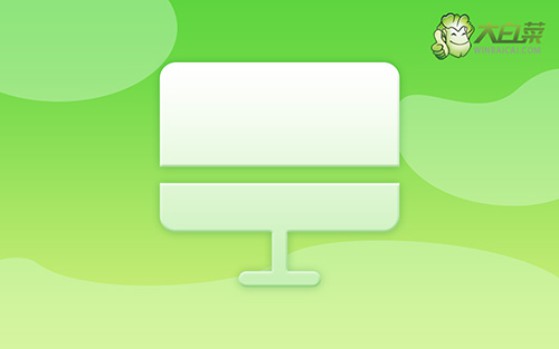
一、u盤(pán)winpe重裝工具
適用電腦品牌: 各大品牌
系統(tǒng)版本: Windows 10
制作工具:大白菜u盤(pán)啟動(dòng)盤(pán)制作工具(點(diǎn)擊紅字下載)
二、u盤(pán)winpe重裝準(zhǔn)備
1、硬盤(pán)空間檢查:檢查C盤(pán)的剩余空間,系統(tǒng)重裝需要一定的空間來(lái)存儲(chǔ)新系統(tǒng)文件及相關(guān)配置。如果C盤(pán)空間不足,可能會(huì)導(dǎo)致安裝失敗或系統(tǒng)運(yùn)行不穩(wěn)定。
2、硬件兼容性:在安裝操作系統(tǒng)之前,確認(rèn)你的硬件設(shè)備支持Windows 10,特別是顯卡、聲卡等驅(qū)動(dòng)程序的兼容性。如果有新硬件,需要提前從廠商官網(wǎng)獲取最新的驅(qū)動(dòng)程序。
3、選擇正確的系統(tǒng)鏡像:下載Windows 10鏡像時(shí),請(qǐng)確保來(lái)源安全可靠。未經(jīng)驗(yàn)證的系統(tǒng)鏡像文件可能存在惡意軟件風(fēng)險(xiǎn),建議通過(guò)MSDN或官方渠道下載。
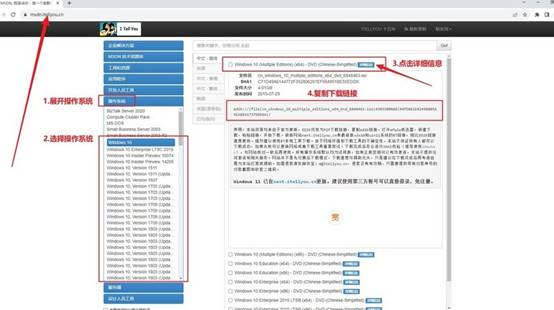
三、u盤(pán)winpe重裝系統(tǒng)
第一步:制作U盤(pán)啟動(dòng)盤(pán)
1、準(zhǔn)備一個(gè)至少8GB容量的U盤(pán),下載并安裝最新版的大白菜U盤(pán)啟動(dòng)盤(pán)制作工具,解壓工具并運(yùn)行。
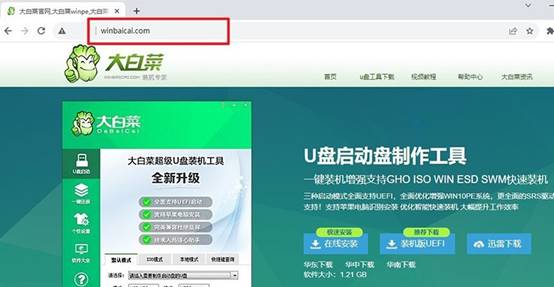
2、插入U盤(pán)并啟動(dòng)大白菜U盤(pán)啟動(dòng)盤(pán)制作工具,在軟件界面選擇U盤(pán)作為目標(biāo)盤(pán),通常默認(rèn)設(shè)置即可,點(diǎn)擊“開(kāi)始制作啟動(dòng)盤(pán)”并等待制作完成。

第二步:設(shè)置U盤(pán)啟動(dòng)順序
1、U盤(pán)制作完成后,重啟電腦并通過(guò)u盤(pán)啟動(dòng)快捷鍵進(jìn)入BIOS設(shè)置,查找U盤(pán)啟動(dòng)選項(xiàng)。具體的啟動(dòng)快捷鍵可以參考下圖或官網(wǎng)查詢(xún)。
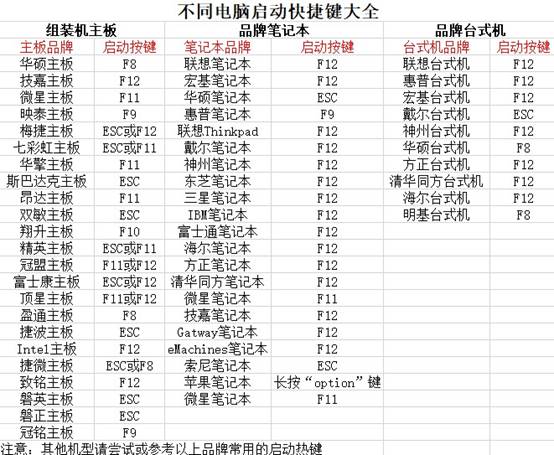
2、電腦重啟后,按下啟動(dòng)快捷鍵進(jìn)入啟動(dòng)選項(xiàng),在列表中選擇U盤(pán),按回車(chē)鍵確認(rèn)。
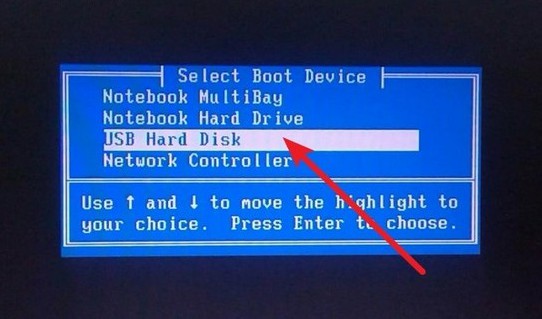
3、之后,電腦會(huì)進(jìn)入大白菜啟動(dòng)界面,選擇“Win10 X64PE系統(tǒng)”后按回車(chē)鍵繼續(xù)。
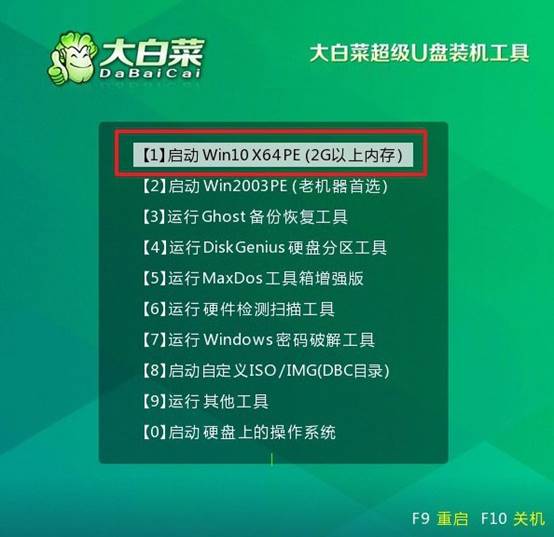
第三步:使用WinPE重裝系統(tǒng)
1、成功進(jìn)入PE系統(tǒng)桌面后,打開(kāi)一鍵裝機(jī)工具,找到鏡像,選擇C盤(pán)作為安裝目標(biāo)盤(pán),點(diǎn)擊“執(zhí)行”開(kāi)始安裝。
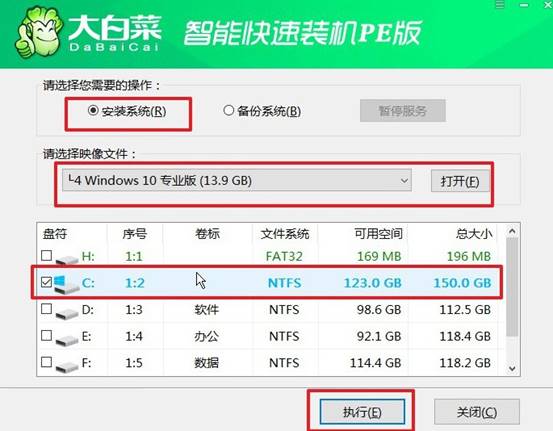
2、出現(xiàn)還原提示窗口時(shí),選擇默認(rèn)設(shè)置并點(diǎn)擊“是”繼續(xù),系統(tǒng)將開(kāi)始安裝過(guò)程。
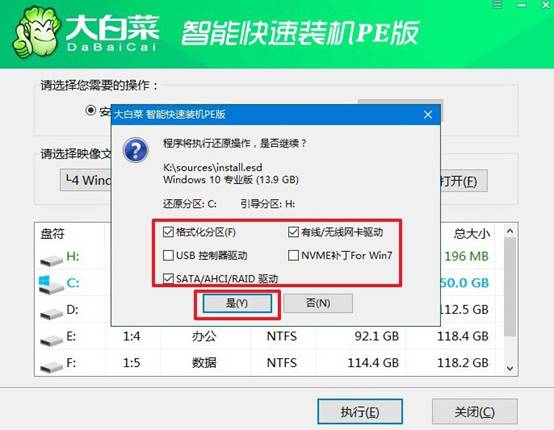
3、在安裝過(guò)程中,電腦將自動(dòng)重啟。第一次重啟時(shí)請(qǐng)拔出U盤(pán),以免電腦再次啟動(dòng)進(jìn)PE系統(tǒng)。之后,系統(tǒng)會(huì)多次重啟,這是正常現(xiàn)象。

4、當(dāng)系統(tǒng)引導(dǎo)到Windows 10桌面時(shí),表示操作系統(tǒng)已經(jīng)成功安裝。此時(shí),你可以開(kāi)始設(shè)置和使用新系統(tǒng)。

現(xiàn)在,你就知道u盤(pán)啟動(dòng)盤(pán)制作重裝教程怎么操作了。大白菜不僅支持制作U盤(pán)啟動(dòng)盤(pán)的基本功能,還具有簡(jiǎn)潔的操作界面和高效的執(zhí)行力,因此成為了很多人的首選。無(wú)論是Win7、10還是其他操作系統(tǒng)的重裝,都能快速的完成。
推薦內(nèi)容
- 大白菜一鍵智能快速裝機(jī)PE版
- 大白菜U盤(pán)啟動(dòng)盤(pán)制作教程
- 大白菜U盤(pán)啟動(dòng)BIOS設(shè)置教程
- 大白菜超級(jí)U盤(pán)啟動(dòng)盤(pán)制作(u盤(pán)裝系統(tǒng)圖解教程)
- 大白菜超級(jí)U盤(pán)啟動(dòng)盤(pán)制作v1.2工具介紹說(shuō)明
- 大白菜淺談Windows 7 32位與64位之區(qū)別
- 十分鐘裝完WIN7(大白菜啟動(dòng)盤(pán)+大白菜win7)
- 如果設(shè)置bios啟動(dòng)
- 大白菜安裝制作教程
- 大白菜如何做系統(tǒng),制作提示菜鳥(niǎo)必看!!!!
熱門(mén)內(nèi)容
最新內(nèi)容
- 下載win10系統(tǒng)怎么安裝-下載win10系統(tǒng)如何安裝
- 系統(tǒng)u盤(pán)怎么重裝系統(tǒng)-系統(tǒng)u盤(pán)如何重裝系統(tǒng)
- 惠普電腦怎么用u盤(pán)重裝系統(tǒng)-惠普電腦如何用u盤(pán)重裝系統(tǒng)
- 如何把電腦u盤(pán)重裝系統(tǒng)-如何把電腦U盤(pán)重裝系統(tǒng)
- 好用u盤(pán)啟動(dòng)盤(pán)制作工具免費(fèi)下載?u盤(pán)啟動(dòng)盤(pán)制作重裝教程
- 聯(lián)想小新pro怎么進(jìn)入bios?聯(lián)想pro怎么進(jìn)入bios設(shè)置重裝

